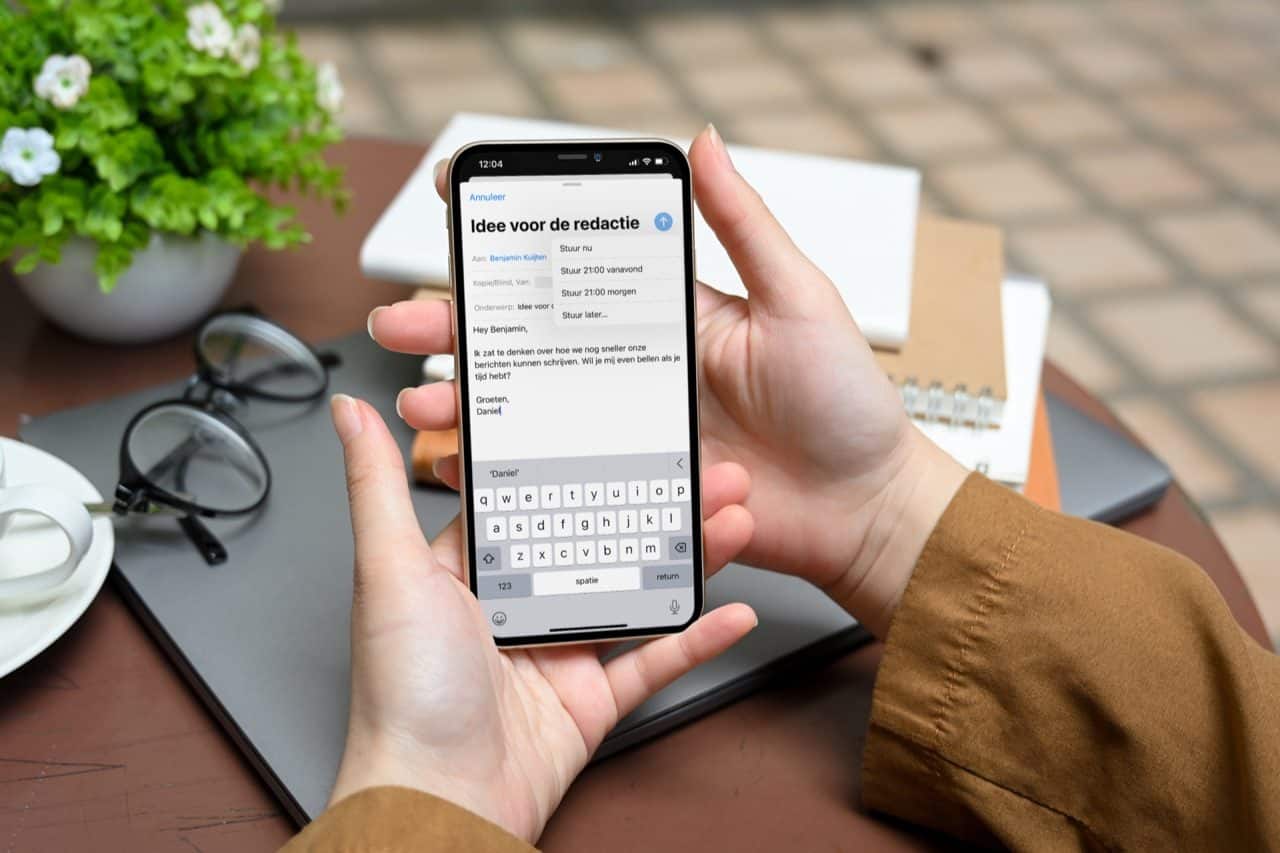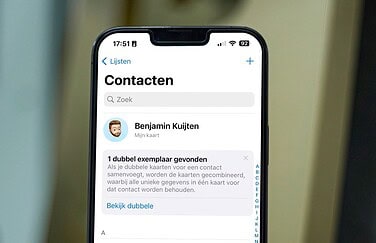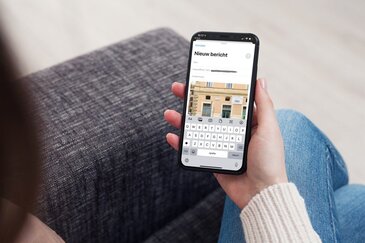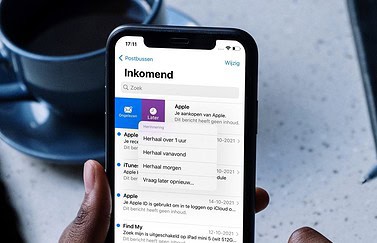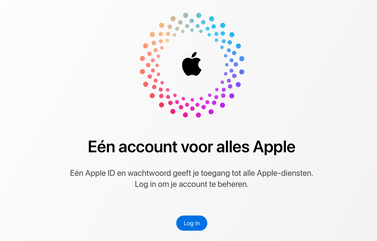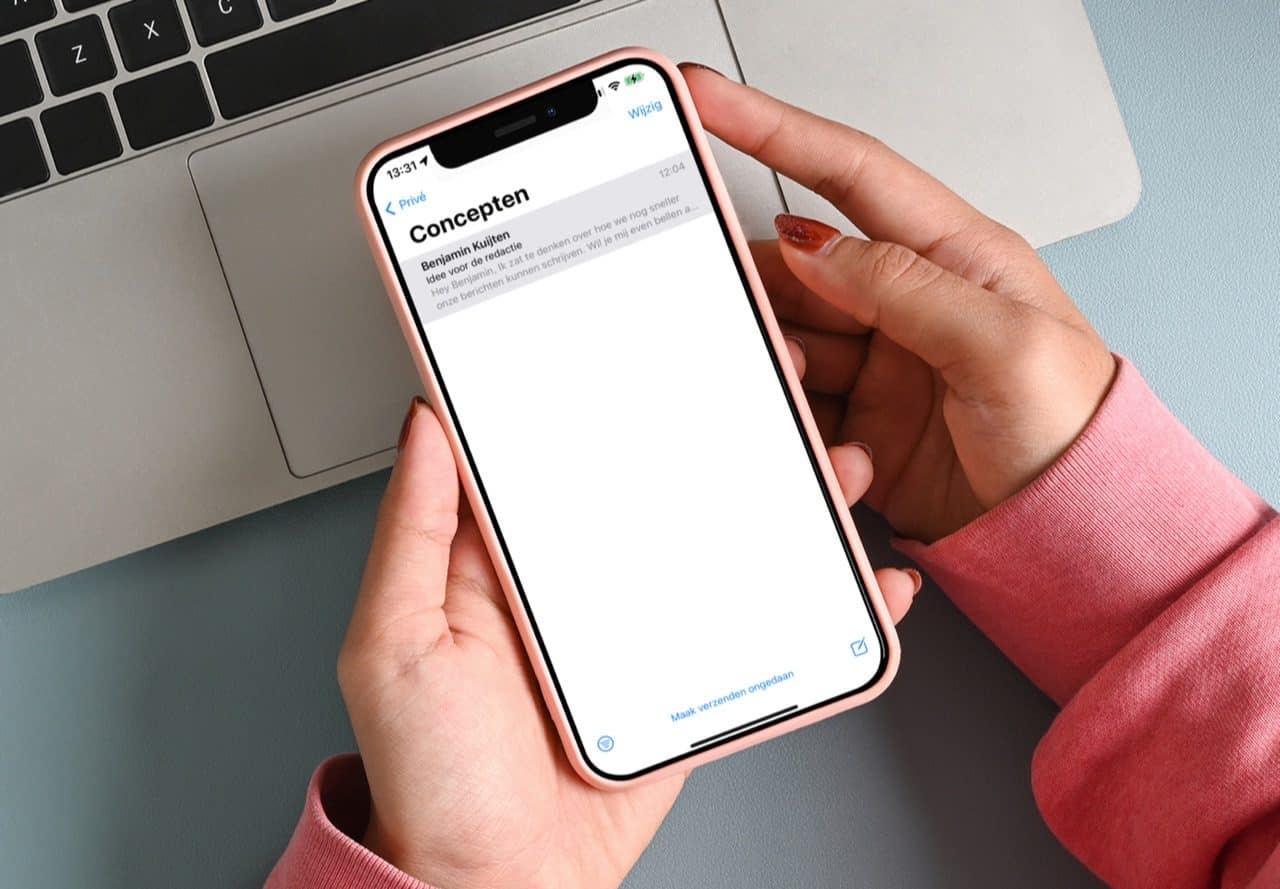
Foutje gemaakt? E-mail versturen ongedaan maken doe je zo
E-mail versturen ongedaan maken op de iPhone, iPad en Mac
Het kan de beste overkomen: je verstuurt een e-mail en nét daarna besef je dat je een heel onderdeel nog moest benoemen, of dat de e-mail ook nog naar iemand anders moest. Sinds iOS 16, iPadOS 16 en macOS Ventura kun je het verzenden van een e-mail ongedaan maken, mits je op tijd bent.
Hoeveel tijd heb je om een e-mail versturen ongedaan te maken?
Je kunt zelf kiezen hoeveel tijd je hebt om je e-mail terug te trekken. Je hebt daarbij de keuze uit drie opties: 10 seconden, 20 seconden of 30 seconden. Je kunt de functie ook uitschakelen. De klok start met aftellen vanaf het moment dat je op de verzendknop hebt gedrukt. Het is dus echt bedoeld voor als je nét na het versturen een foutje ontdekt. Het maakt niet uit welk e-mailaccount je gebruikt, dus het hoeft niet per se iCloud te zijn. Om de instelling te wijzigen, ga je naar Instellingen > Mail > Tijd om verzenden te annuleren.
E-mail versturen annuleren op de iPhone en iPad
Een verstuurde e-mail terugtrekken is eenvoudig. Je hoeft er standaard niets voor in te stellen, want het is normaalgesproken ingesteld op 10 secondes. Zo werkt het:
- Verstuur een e-mail met de verzendknop.
- Tik binnen 10 secondes (of wat je anders hebt ingesteld) onderin je scherm op Maak verzenden ongedaan.
De e-mail wordt bewaard in je concepten en het zal daar ook blijven tot je de e-mail echt verstuurt of helemaal verwijdert.
Verzonden e-mail annuleren op de Mac
Op de Mac werkt het ongedaan maken van een e-mail versturen net zo eenvoudig. Ook hier heb je 10 secondes de tijd, maar je kunt het gek genoeg niet aanpassen zoals op de iPhone en iPad. Je moet macOS Ventura hebben om de functie te kunnen gebruiken. Zo werkt het:
- Verstuur een e-mail met de verzendknop.
- Klik binnen 10 secondes links onderin je scherm op Maak verzenden ongedaan.
Je bericht wordt nu weer als concept geopend zodat je hem kunt aanpassen. Daarna kun je hem weer versturen. Wist je dat je ook e-mails kunt inplannen? In een andere tip lees je hoe dat werkt.
Taalfout gezien of andere suggestie hoe we dit artikel kunnen verbeteren? Laat het ons weten!